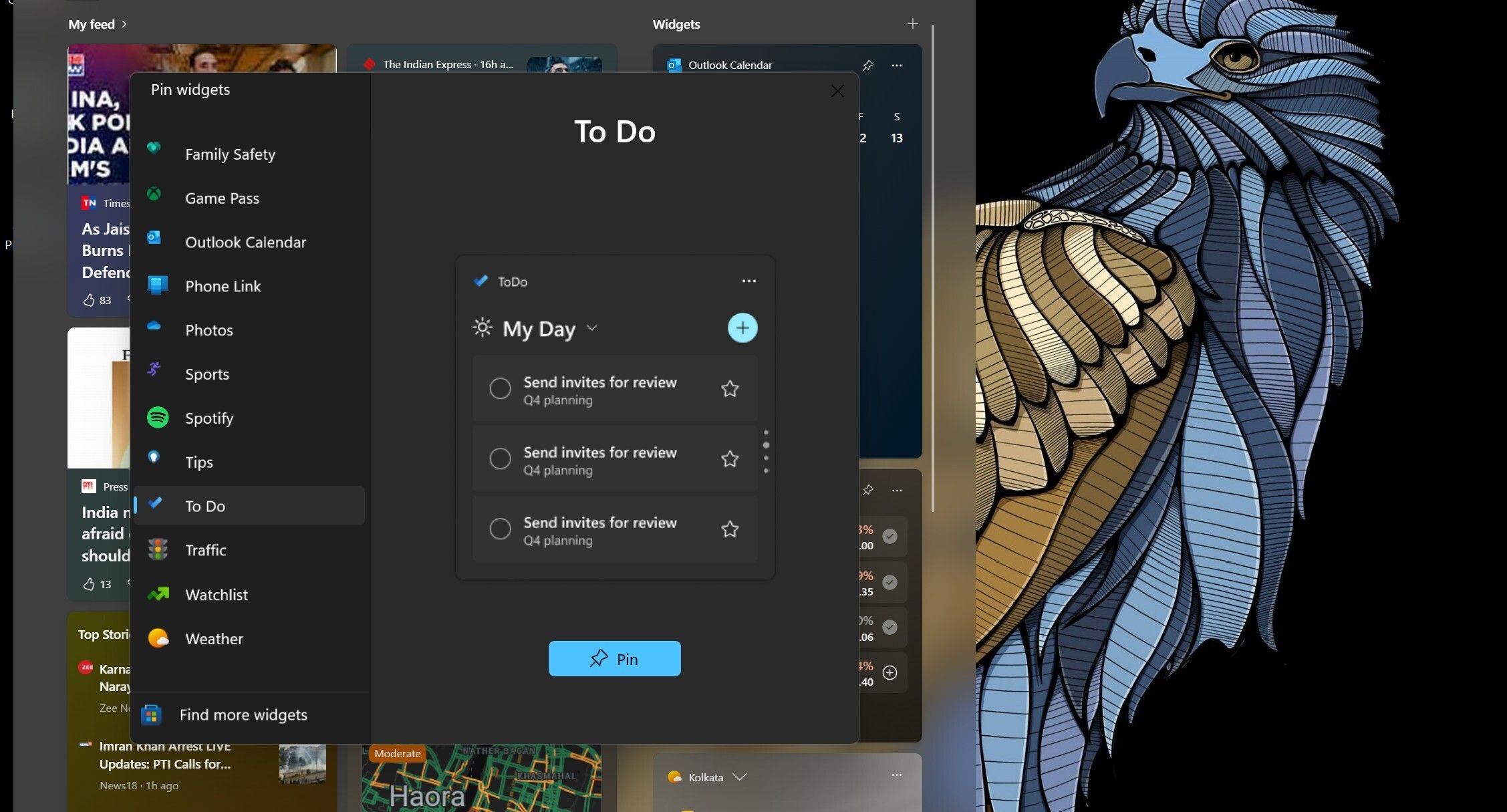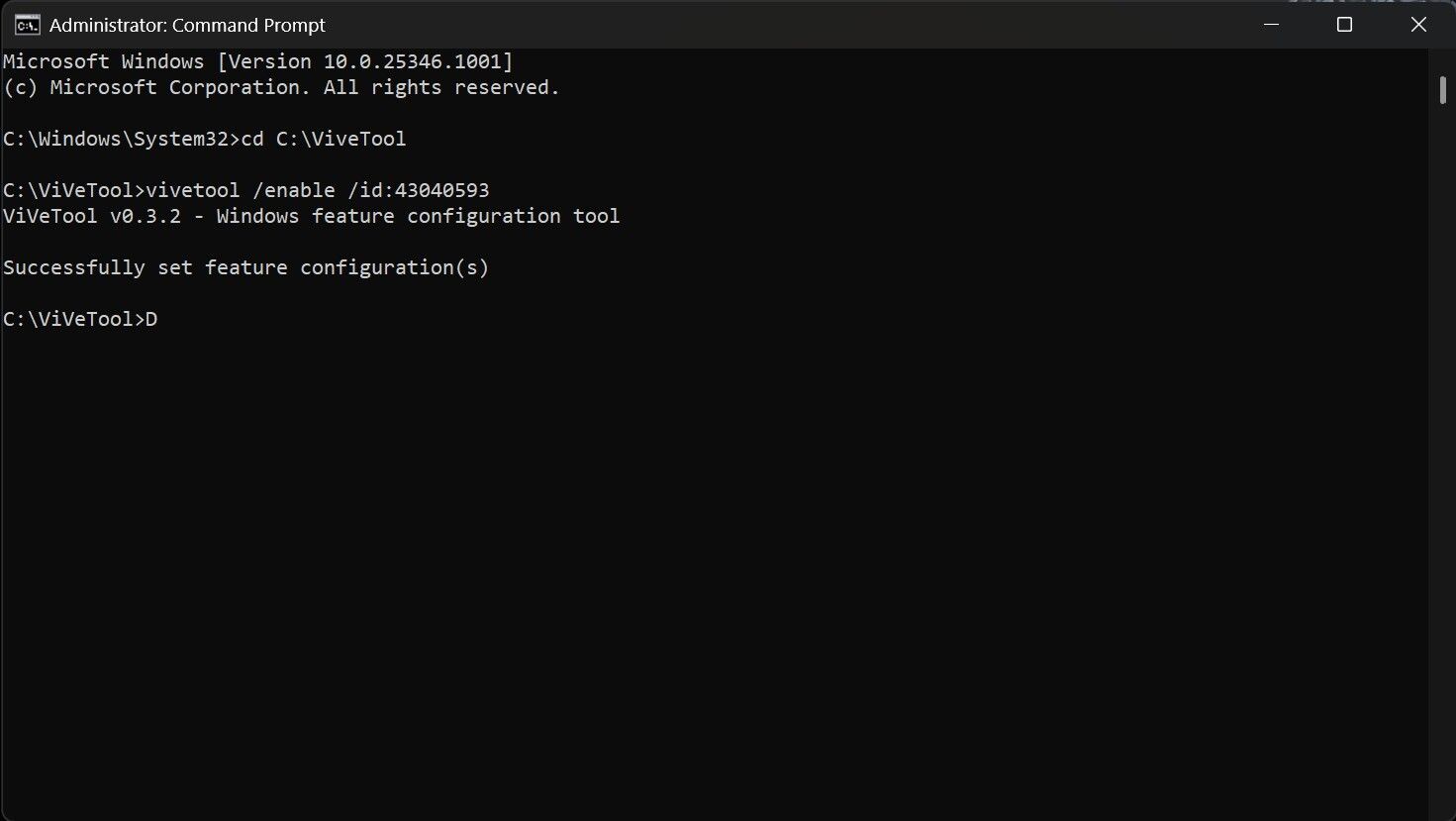La fonctionnalité Widgets de Windows 11 est beaucoup plus performante qu’elle ne l’était lorsque Microsoft l’a introduite pour la première fois dans le système d’exploitation. Mieux encore, Microsoft continue d’ajouter de nouvelles fonctionnalités au tableau des Widgets afin d’inciter un plus grand nombre de personnes à l’utiliser.
Un sélecteur de Widgets redessiné est en cours d’élaboration pour les utilisateurs de Windows 11, avec une disponibilité limitée à quelques initiés. Dans cet article, nous allons vous guider à travers le processus d’activation du nouveau sélecteur de Widgets pour ceux qui n’ont pas encore eu l’occasion d’y goûter bien qu’ils fassent partie du programme Windows Insiders.
Qu’est-ce que le nouveau sélecteur de widgets de Windows 11 ?
Le sélecteur de widgets redessiné affiche un aperçu de l’apparence d’un widget dans le tableau des widgets avant de l’épingler. Les widgets tiers sont également pris en charge, ce qui signifie que vous pouvez prévisualiser les widgets d’applications telles que Facebook et Spotify avant de les épingler.
De plus, le sélecteur de widgets mis à jour inclut un lien qui vous mènera à la page Widgets du Microsoft Store, où tous les widgets pris en charge sont répertoriés.
Qu’est-ce que ViveTool et pourquoi en avez-vous besoin ?
Une partie du travail de Microsoft pour améliorer Windows 11 consiste à ajouter de nouvelles fonctionnalités à l’OS. Et bien souvent, certaines de ces nouvelles fonctionnalités restent cachées dans les builds de Windows 11 Insider. C’est là que ViveTool s’avère utile. Il s’agit d’un logiciel tiers qui vous permet d’activer des fonctionnalités cachées dans Windows 11 en activant des identifiants de fonctionnalités.
Le sélecteur de Widgets redessiné n’est pas entièrement caché dans Windows 11 Canary Build 25352 (voir ce qu’est le Canary Channel et comment l’utiliser) et Dev builds. Au lieu de cela, la fonctionnalité est disponible pour un nombre limité d’Insiders. Cependant, avec ViveTool, la nouvelle expérience de prévisualisation des Widgets peut être activée sur tous les PC Windows fonctionnant avec Dev ou Canary Build 25352 et plus. Nous avons un guide détaillé sur le téléchargement et l’utilisation de ViveTool pour activer les fonctionnalités inédites.
Pour plus de commodité, installez ViveTool et son contenu extrait dans le répertoire C:/ViVeTool dossier.
Comment activer le sélecteur de widgets redessiné à l’aide de ViveTool
Une fois que vous avez configuré ViveTool sur votre PC, il ne vous reste plus qu’à activer l’identifiant de fonctionnalité spécifique pour le nouveau sélecteur de Widgets. Voici la marche à suivre pour activer l’identifiant de fonctionnalité pour le nouveau sélecteur de widgets à la surface :
- Ouvrez l’Invite de commande en tant qu’administrateur (voir comment ouvrir l’Invite de commande en tant qu’administrateur).
- Tapez la commande ci-dessous, puis appuyez sur Entrée sur votre clavier.
cd C:\ViVeTool - Copiez et collez la commande suivante et appuyez sur Entrer.
vivetool /enable /id:43040593Après avoir frappé Entrerl’invite de commande affichera « Successfully set feature configuration(s) », ce qui suggère que vous avez activé l’identifiant. Si vous voyez un message différent, c’est que vous avez fait une erreur.
- Redémarrez votre PC pour que la modification soit prise en compte.
La possibilité de prévisualiser un widget avant de l’ajouter au tableau des widgets ne nécessitera pas l’activation de ViveTool lorsque Microsoft le rendra disponible pour tous. Lorsqu’il sera déployé pour tous les utilisateurs de Windows 11, vous devriez obtenir un aperçu chaque fois que vous épinglerez un widget sur le tableau.
L’expérience de prévisualisation des nouveaux widgets sera-t-elle disponible pour d’autres canaux Insider ?
Microsoft présente les nouvelles fonctionnalités et idées d’abord aux canaux Canary et Dev Insider. Après avoir pris en compte les commentaires des Insiders, il décide s’il doit les diffuser sur d’autres canaux Insider.
Le nouveau sélecteur de widgets a été présenté aux canaux Dev et Canary, et il a de bonnes chances de faire ses débuts dans les versions bêta, puis éventuellement aux utilisateurs de la version stable de Windows 11.
Cependant, les choses peuvent mal tourner et Microsoft peut supprimer la fonctionnalité avant de la diffuser sur d’autres canaux.
Le sélecteur de widgets redessiné dans Windows 11, activé
La meilleure partie de la nouvelle expérience du sélecteur de widgets est que vous n’avez pas besoin de modifier quoi que ce soit dans l’application Paramètres pour l’activer. En effet, Microsoft ne l’a pas rendu optionnel : vous ne pouvez pas l’activer ou le désactiver. Outre la possibilité de prévisualiser un widget, Windows 11 Widgets offre de nombreuses autres fonctionnalités intéressantes.